
이번 포스팅은 프로그램 실행 시 '응용 프로그램의 side-by-side 구성이 잘못되어 응용 프로그램을 시작하지 못했습니다. 자세한 내용은 응용 프로그램 이벤트 로그를 참조하거나 명령줄 sxstrace.exe 도구를 사용하십시오.'라는 오류 메시지가 떴을 때 해결하는 방법에 대해 알아보겠습니다.
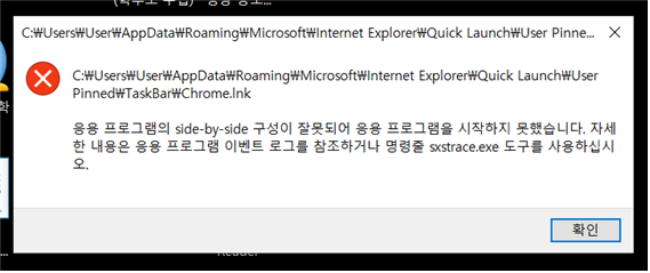
해당 오류는 Visual C++ 가 손상되거나 누락 되어 발생합니다. Visual C++ 만 재설치해주어도 해당 오류를 간단히 해결할 수 있습니다. 만약 특정 프로그램만 실행 시 해당 오류가 뜨면 해당 프로그램을 제거 후 다시 설치하시면 됩니다.
Visual Studio Visual C++ 다운로드 및 설치 방법
1. 아래 링크에 접속하여 Visual Studio Microsoft Visual C++ 를 다운로드합니다.
https://learn.microsoft.com/ko-KR/cpp/windows/latest-supported-vc-redist?view=msvc-170
지원되는 최신 Visual C++ 재배포 가능 패키지 다운로드
이 문서에서는 최신 버전의 Visual C++ 재배포 가능 패키지 패키지에 대한 다운로드 링크를 나열합니다.
learn.microsoft.com
- 윈도우 비트가 32비트면 X86
- 윈도우 비트가 64 비트면 X64를 다운로드하시면 됩니다.

2. 다운로드한 Visual C++ 설치 파일을 실행하여 Visual C++를 설치합니다.
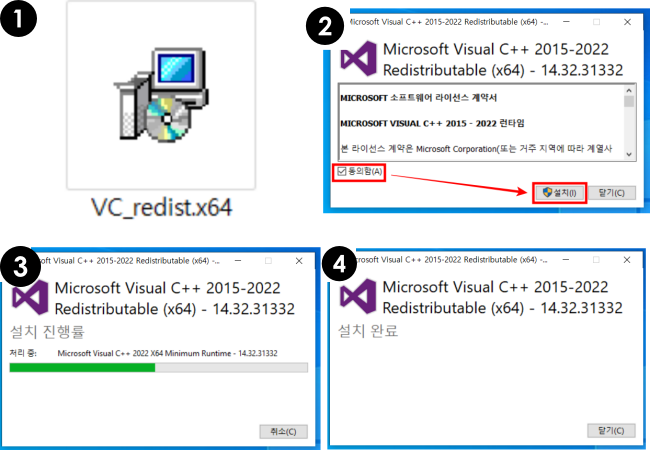
3. Visual C++ 설치 후 해당 프로그램이 오류 없이 실행되는지 확인합니다.
마치며
이번 포스팅은 side-by-side 오류 해결 법, Visual Studio Microsoft Visual C++ 다운로드 및 설치하는 방법에 대해 포스팅하였습니다. 만약 Visual Studio Microsoft Visual C++ 재설치 후에도 증상이 동일하면 오류가 발생하는 프로그램을 삭제 후 재설치하시면 됩니다. 필요하신 분들께 도움이 되었길 바랍니다. 감사합니다. : )
'컴퓨터에서 살아남기' 카테고리의 다른 글
| AI(인공지능)으로 그림 그리기 (9) | 2022.11.11 |
|---|---|
| PC최적화 프로그램 고클린 다운로드 및 사용법 (6) | 2022.10.25 |
| 윈도우10,11 에서 안전모드로 부팅 하는 방법 (6) | 2022.09.30 |
| 윈도우10,11 32비트 인지 64비트인지 확인 하는 방법 (16) | 2022.09.28 |
| 윈도우 실행 시 프로그램 자동 실행되게 하는 방법(시작프로그램등록) (16) | 2022.09.28 |




댓글